Hướng dẫn đăng nhập MoMo trên máy tính chi tiết nhất 2024

Bạn muốn quản lý tài khoản MoMo và thực hiện giao dịch ngay trên máy tính của mình? Mặc dù MoMo chưa hỗ trợ đăng nhập trực tiếp trên web, nhưng vẫn có cách để bạn thực hiện điều này một cách dễ dàng. Bài viết này sẽ hướng dẫn bạn chi tiết cách đăng nhập MoMo trên máy tính, giúp bạn tiết kiệm thời gian và tối ưu hóa trải nghiệm.
MoMo trên máy tính: Có thể hay không?
Hiện tại, ví điện tử MoMo chưa hỗ trợ đăng nhập trực tiếp qua website. Bạn cần tải ứng dụng MoMo trên điện thoại để đăng nhập bằng số điện thoại và mật khẩu. Tuy nhiên, đừng lo lắng! Bạn hoàn toàn có thể sử dụng MoMo trên máy tính thông qua các phần mềm giả lập Android. Điều này cho phép bạn tận hưởng hầu hết các tính năng của MoMo ngay trên màn hình lớn của máy tính.
Một số phần mềm giả lập Android phổ biến và đáng tin cậy bạn có thể sử dụng bao gồm BlueStacks, NoxPlayer, MEmu Play, LDPlayer… Mỗi phần mềm đều có ưu điểm riêng, bạn có thể tìm hiểu thêm và lựa chọn phần mềm phù hợp nhất với nhu cầu của mình.
 Hướng dẫn đăng nhập MoMo trên máy tính dễ dàng
Hướng dẫn đăng nhập MoMo trên máy tính dễ dàng
Hướng dẫn đăng nhập MoMo trên máy tính bằng BlueStacks
Bài viết này sẽ hướng dẫn bạn sử dụng BlueStacks để đăng nhập MoMo. Các phần mềm giả lập khác cũng có cách thực hiện tương tự.
Hướng dẫn nhanh
Tải và cài đặt BlueStacks > Mở Play Store > Đăng nhập tài khoản Google > Tìm kiếm MoMo > Cài đặt MoMo > Mở ứng dụng MoMo > Đăng nhập bằng số điện thoại và mật khẩu.
Hướng dẫn chi tiết
Bước 1: Tải và cài đặt BlueStacks trên máy tính. Sau khi cài đặt xong, mở BlueStacks và tìm kiếm biểu tượng Play Store.
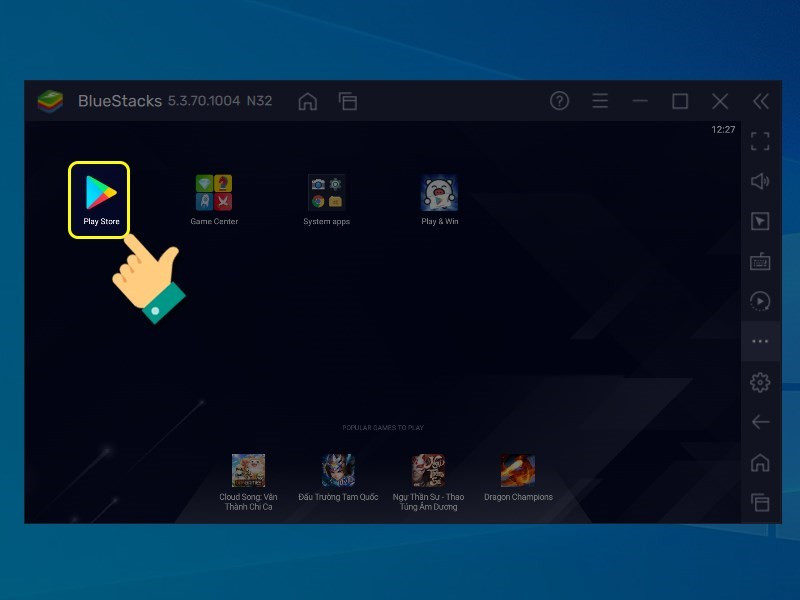 Chọn vào ứng dụng Play Store
Chọn vào ứng dụng Play Store
Bước 2: Đăng nhập tài khoản Google (Gmail) của bạn vào Play Store. Nếu chưa có tài khoản, bạn cần tạo một tài khoản mới.
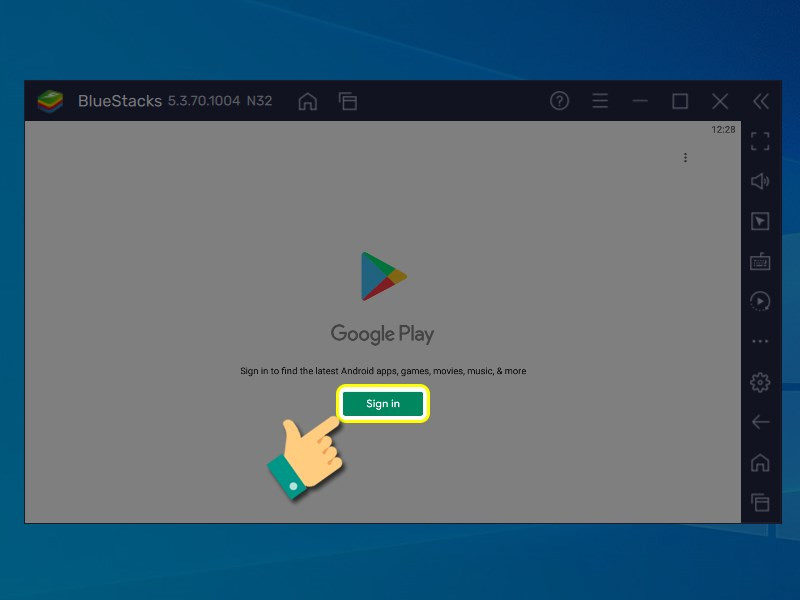
Bước 3: Trong Play Store, tìm kiếm ứng dụng MoMo. Sau khi tìm thấy, nhấp vào “Cài đặt” để tải và cài đặt ứng dụng.
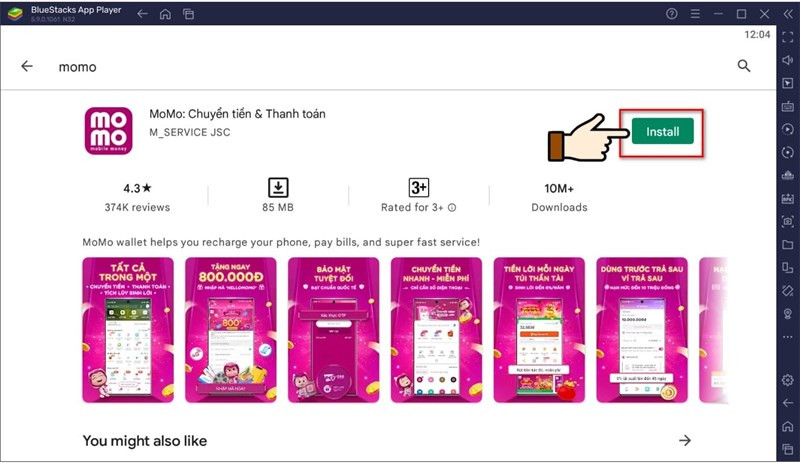 Tải MoMo về thiết BlueStacks
Tải MoMo về thiết BlueStacks
Bước 4: Sau khi cài đặt hoàn tất, mở ứng dụng MoMo từ màn hình chính của BlueStacks.
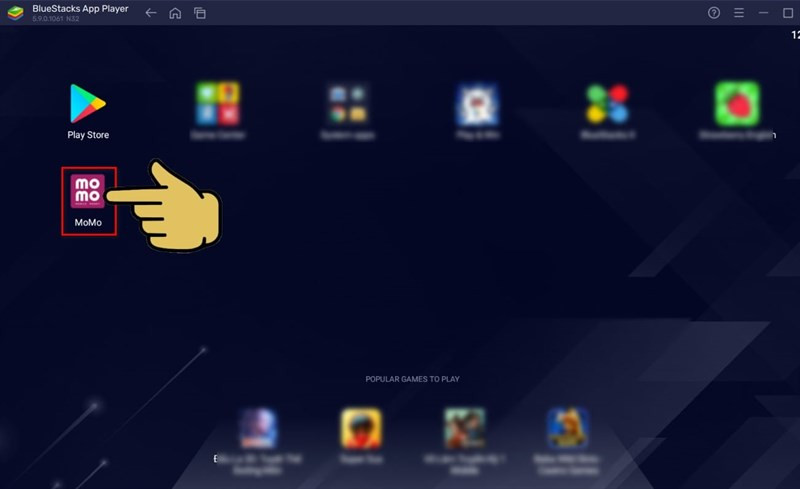 Chọn vào ứng dụng MoMo
Chọn vào ứng dụng MoMo
Bước 5: Nhập số điện thoại đã đăng ký MoMo và nhấn “Tiếp tục”. Sau đó, nhập mật khẩu để đăng nhập.
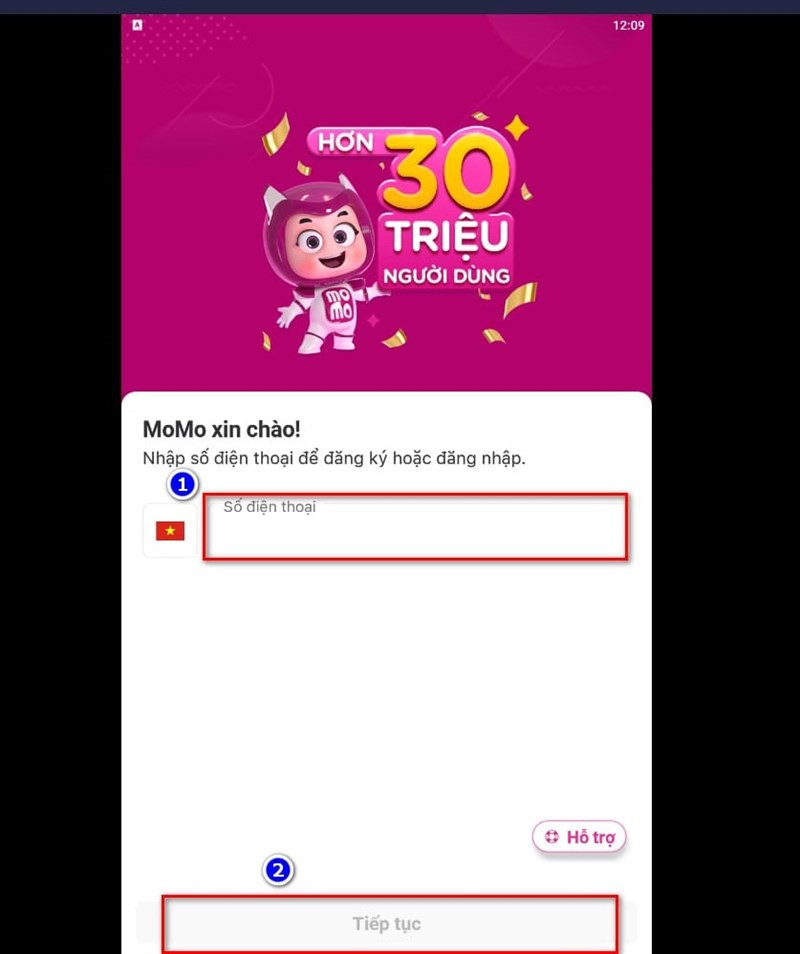 Đăng nhập MoMo trên máy tính
Đăng nhập MoMo trên máy tính
Hạn chế khi sử dụng MoMo trên máy tính
Dù mang lại sự tiện lợi, việc sử dụng MoMo trên máy tính qua giả lập cũng có một số hạn chế:
- Không hỗ trợ xác thực bằng vân tay/khuôn mặt: Bạn chỉ có thể đăng nhập bằng mật khẩu hoặc mã OTP.
- Không quét được mã QR: Bạn cần nhập thông tin thanh toán thủ công.
- Đòi hỏi kết nối internet ổn định: Giả lập Android cần kết nối internet mạnh để hoạt động mượt mà.
- Có thể xảy ra hiện tượng giật lag: Tùy thuộc vào cấu hình máy tính và phần mềm giả lập.
Trên đây là hướng dẫn chi tiết cách đăng nhập MoMo trên máy tính. Hy vọng bài viết này hữu ích với bạn. Hãy để lại bình luận bên dưới nếu bạn có bất kỳ thắc mắc nào!



